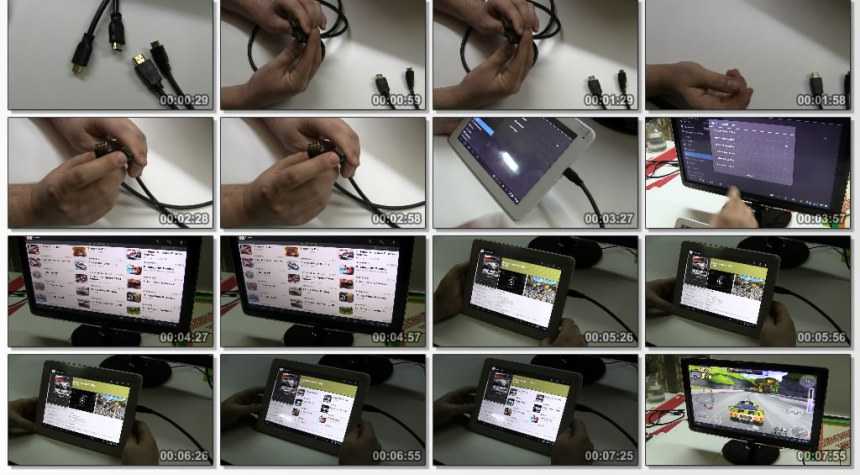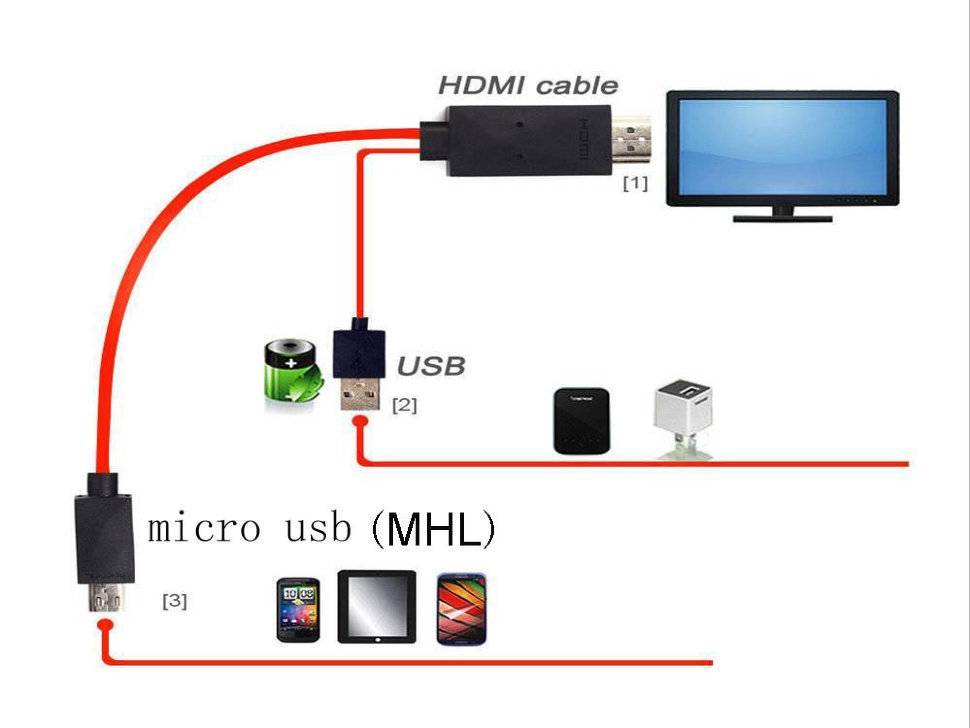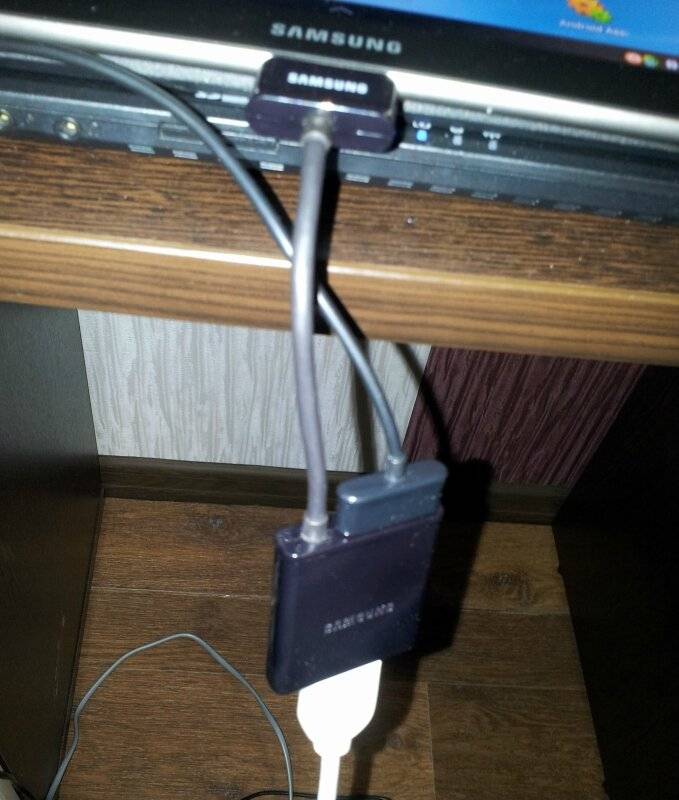Варианты беспроводного подключения
Использование шнуров вызывает неудобства. Поэтому приоритетным становится возможность передать сигнал без проводов. Какие-либо сложности, при беспроводном подключении случаются крайне редко. Данный способ позволяет за несколько секунд подсоединить планшетный компьютер к ТВ дома, на работе, в университете, что существенно расширяет сферу применения устройства. Среди основных способов синхронизации:
Wi-Fi Direct
Алгоритм настройки подключения через Wifi прост:
- Активируйте опцию Wifi Direct на планшете, перейдя в «Настройки» — «Беспроводные сети».
- В параметрах телевизора найдите раздел «Сеть», включите Wifi Direct.
- Выполните поиск доступных устройств, в появившемся списке найдите планшет.
- Чтобы использовать таблетку, как пульт дистанционного управления, потребуется дополнительно установить специальное приложение.
Подключение через Wifi direct предлагает ряд преимуществ:
- просмотр фото;
- воспроизведение скачанных видеофайлов;
- работа в интернете, с приложениями на большом экране;
- просмотр стриминговых сервисов.
Wi-Fi Miracast
Для использования технологии не требуется наличие Wi-fi-роутера. Подключение происходит напрямую. При соединении ТВ-панель превращается во второй монитор, дублирующий изображение. Wi-Fi Miracast поддерживает передачу картинки в формате до 4K, но не позволяет запускать игры из-за большой задержки сигнала.
Алгоритм синхронизации:
- активируйте на LCD-панели функцию Wifi Direct;
- перейдите в настройки планшета;
- найдите раздел «Дублирование дисплея Miracast»;
- нажмите кнопку «Начать»;
- на дисплее высветиться список доступных устройств;
- выберите свой ТВ.
Если устройства сопряжены, на экране автоматически появиться изображение.
 Сетевой адаптер Wi-Fi Miracast.
Сетевой адаптер Wi-Fi Miracast.
Airplay
Технология рассчитана на сопряжение устройств семейства Apple, панелей сторонних производителей. При этом не каждый смарт-тв поддерживает технологию. Если панель не поддерживает, для использования Airplay потребуется покупка приставки Apple TV.
Особенность технологии – передача сигнала с минимальной задержкой, что позволяет запускать игры, пользоваться приложениями.
AllShare
Технология – аналог программного обеспечения от Apple, разработанная для продуктов южнокорейской компании Samsung. Синхронизация девайсов также происходит посредством общей беспроводной сети. Чтобы вывести изображение на экран, на обоих устройствах должно быть запущено приложение Allshare (Samsung Smart View). Скачать приложение можно в Google Play.
Небольшая популярность решения объясняется невозможностью дублировать изображение – в Allshare можно только запускать файлы с внутреннего накопителя, используя встроенный файловый менеджер. Запустить видео онлайн не получится.
Bluetooth
Технология популярна среди меломанов. Она позволяет использовать беспроводные наушники. Чтобы передавать видеосигнал, используя «Блютуз-соединение», необходимо скачать приложение, выбрав один из вариантов в магазине Андроид или IOS.
Технология не рассчитана на передачу сигнала. При трансляции возникает многосекундная задержка, качество изображение далеко от 4K-формата. Поэтому рациональней для использовать Wifi.
Что нужно для подключения мобильного гаджета и планшета к TV по Wi-Fi
Последние научно-технические разработки ученых позволили приравнять функциональные мощности телефонов (смартфонов) к ноутбукам. Следующим шагом в развитии и внедрении технологий стало расширение функциональности телевизионных устройств.
Выделяют различные способы подключения телефона телевизору посредством вай-фай сети. Однако выделить какой-либо из них, без констатации недостатков, невозможно.
В случае соединения смартфона и телевизора Wi-Fi сетью, можно использовать экран телевизора как полноценный телефонный дисплей. Таким образом, мобильное устройство преобразуется в своего рода проектную систему для трансляции данных. Функциональные возможности телевизора в таком случае существенно увеличиваются, в частности, доступны:
- функции просмотра фотографий;
- воспроизведение видео-файлов (кино);
- прослушивание музыкальных файлов;
- осуществление запуска видеоигр, а также различного рода программ;
- возможность посещения интернет страниц;
- организация различных презентаций и демонстраций экрана.
Обратите внимание! Для удобства работы с помощью вай-фай возможно присоединение компьютерной мыши, клавиатуры, игровых атрибутов (руля, джойстика, педалей). Дополнительно, при наличии подключенной беспроводной сети, можно осуществлять передачу изображений, звуковых документов на телевизор
Дополнительно возможна функция трансформации смартфона в устройство, позволяющее дистанционно управлять техническим оборудованием — пульт
Дополнительно, при наличии подключенной беспроводной сети, можно осуществлять передачу изображений, звуковых документов на телевизор. Дополнительно возможна функция трансформации смартфона в устройство, позволяющее дистанционно управлять техническим оборудованием — пульт.
Аксессуары для подключения планшета к телевизора
Оптимальный способ вывести изображение на ТВ будет зависеть от технических особенностей соединяемой техники. Но независимо от возраста планшета, технических характеристик, пользователю доступны два варианта – использование кабеля, беспроводное подключение. Второй способ более простой, но не каждая панель оборудована Wi-fi-модулем (прерогатива смарт-тв), часто без переходника, специального шнура просто не обойтись.
При подборе способа соединения, помните, что аналоговый интерфейс не позволит получить картинку хорошего качества – трансляция будет осуществляться с низким разрешением.
Традиционное подключение через USB
Подключая планшет USB-кабелем к телевизору, вы не сможете решать на мониторе-приёмнике сложные задачи, играть в игры, отображать веб-страницу. Но просматривать фото и фильмы таким образом вам будет под силу. По сути, мобильный планшет возьмёт на себя функцию простого накопителя информации. Этот способ хорош, если нужно демонстрировать файлы на большом экране на обширную аудиторию, а на планшете нет выхода HDMI.
Подключение производиться по такому алгоритму:
- Кабелем USB-microUSB соединяют устройства между собой
- В меню на экране планшета выбрать «Использовать как накопитель»
- На пульте дистанционного управления телевизора нажать Source или Input
- В выпавшем меню выбрать нужный файл и открыть.
Когда хочется подключить планшет к телевизору через шнур usb, но иметь больше возможностей, используйте MHL-технологию. При условии, что оба устройства её поддерживают, можно получить на выходе качественное потоковое видео и отзеркалить изображение с дисплея планшета на телевизор. Удобно тем, что происходит одновременная зарядка планшетного устройства. К минусам относится необходимость приобретения специального кабеля и ограничения в соответствии с техническими характеристиками планшета.

Варианты проводного подключения
Среди удобств проводной синхронизации устройств – не нужно скачивать дополнительное программное обеспечение, передача сигнала без помех. Такое решение рассчитано на владельцев старых моделей ТВ либо бюджетников, где производителем не предусмотрены модули беспроводной связи. Чтобы смотреть фильмы, трансляции, передавая изображение с планшета на большой экран, используйте один из коммуникационных входов:
 Есть несколько способов подключение планшета к телевизору.
Есть несколько способов подключение планшета к телевизору.
HDMI
Один из эффективных способов проводной синхронизации – через HDMI. Порт позволяет передавать данные с большой скоростью, поддерживает сигнал высокой чёткости. Для соединения потребуется только кабель. Сложность подключения будет зависеть от наличия порта на планшете. Некоторые модели обладают полноценным либо миниатюрным HDMI-входом. Если такое гнездо отсутствует – потребуется дополнительно купить переходник HDMI-micro USB. Особенности синхронизации:
- Настройка соединения, передача видео сигнала, звука происходит автоматически. В параметрах планшета нужно включить вывод данных на внешний источник.
- Производители постоянно совершенствуют показатели HDMI-порта, поэтому поколения телевизора и таблетки могут не совпадать. В этом случае потребуется переходник.
- Последняя версия HDMI 2.0 поддерживает скорость передачи данных до 18,2 Гб/с, что позволяет выводить на экран картинку в 4K-формате.
Если девайсы синхронизированы, на экране появится рабочий стол планшетного ПК. Управление осуществляется на экране переносного компьютера.
 Кабель HDMI.
Кабель HDMI.
USB
Если подключить планшет к телевизору через usb, таблетка будет выступать в роли внешнего накопителя. Продублировать изображение на экране жидкокристаллической панели не получиться. Пользователь может смотреть фото, видео, записанное во внутренней памяти планшета. Чтобы настроить соединение, . Как правило, шнур входит в стандартную комплектацию планшета, так как он необходим для зарядки аккумуляторной батареи. После подключения, в меню телевизора выберите внешний источник «USB». Для перемещения между папками используется штатный файл-менеджер ТВ.
MHL
MHL – переходник с USB на HDMI, позволяющий не только транслировать изображение высокой чёткости, но и одновременно заряжать планшет. Адаптер стоит ненамного дороже шнура, поэтому такой MHL-подключение можно отнести к бюджетным.
 Переходник MHL.
Переходник MHL.
RCA
Классический аналоговый тв-разъём, известный в народе как «тюльпан». Его преимущество – универсальность, позволяющая вывести сигнал даже на старый телевизор. «Тюльпан» – это три коннектора: одного для передачи видео, двух – для аудио. Каждый штекер необходимо вставить в порт соответствующего цвета. RCI-коннектор – аналоговый, поэтому планшет нужно параллельно подключить к зарядке, чтобы не сел аккумулятор.
VGA
Старые модели ТВ оборудованы VGA-входом, подходящим для вывода изображения с таблетки. В этом случае не обойтись без переходника, который подключается в USB-вход. Отдельно нужно продумать способ воспроизведения звука – VGA-интерфейс рассчитан на передачу исключительно видеосигнала
Сторонние приложения
Выделяют следующие варианты организации беспроводной синхронизации:
- Wi-Fi Direct;
- Miracast;
- Airplay;
- Allshare;
- использование стороннего программного обеспечения.
Wi-Fi Direct
Для соединения смартфона (иного телефона) со смарт-телевизором, необходимо выполнить ряд последовательных операций:
- найти настройки телефона и зайти в них;
- выбрать в появившейся вкладке раздел с беспроводным подключением;
- провести активацию вай-фай директа;
- открыть настройки на телевизоре с помощью пульта;
- включить вай-фай директ;
- подождать сообщения о начале сканирования;
- в предложенном ряде найденных устройств для проведения синхронизации оборудования необходимо выбрать конкретный смартфон;
- подождать запрос на мобильном устройстве на осуществление подключения;
- подтвердить действие;
- для проверки воспроизвести на телефоне любой файл.
Обратите внимание! После вышеуказанных действий на экране ТВ появится документ, открытый в мобильном аппарате
Miracast
Чтобы запустить трансляции изображений, следует воспользоваться функцией Miracast, создававшейся на базе Wi-Fi Direct. Отличительными особенностями технологии, специально разработанными программистами, являются:
- поддержки осуществления передачи объемных файлов — 3D;
- решение неполадок при работе с высокообъемными файлами.
На основании данных поправок, Miracast считается более усовершенствованной технологией.
Чтобы подключить устройства друг к другу посредством Miracast, необходимо выполнить ряд последовательных действий:
- открыть ТВ-настройки;
- открыть настройки смартфона;
- активировать Miracast на устройствах.
Обратите внимание! На всех устройствах с операционной системой «Андроид» эта функция присутствует в обязательном порядке. На телевизорах она встречается нечасто
При отсутствии опции в ТВ необходимо приобрести внешний сетевой адаптер, поддерживающий такую функцию, и вставить его в HDMI или USB разъем.
Airplay
Использование продукции компании apple предполагает наличие функции AirPlay. С его помощью планшеты, iPhone могут передавать видео и аудио контент на любой внешний источник. Впервые технологию презентовали в 2010 году специалисты компании Apple и BridgeCo. Особенность этой опции считается работа в автоматическом режиме. Поиск приемных устройств можно осуществлять как через Wi-Fi, так и через функцию Bluetooth.
AllShare
Такая технология выполняет те же самые функции и обладает аналогичным функционалом, что и вышеперечисленные приложения. Единственным отличием является тот факт, что ее используют только в продуктах «Самсунг».
Использование стороннего программного обеспечения
Дополнительно осуществлять передачу файлов различного формата со смартфона на ТВ можно через:
- настройки Ютуб,
- беспроводной стандарт Андроид DLNA;
- Chromecast.
Беспроводное подключение
DLNA
В наше время гораздо привлекательнее выглядят беспроводные соединения. Если ваши планшет и телевизор подключены к одной локальной сети, то заманчиво использовать для их сопряжения технологию DLNA. Современные телевизоры обычно не нуждаются в дополнительных устройствах и имеют встроенную функцию DLNA. Для старых моделей, не предназначенных для сетевого окружения, центром DLNA может стать медиаплейер, игровая приставка или Android-стик ().

Проще всего будет установить сервер DLNA на ваш смартфон (если он ещё не установлен по умолчанию). В современных Android-устройствах поддержка DLNA уже встроена.
Чтобы включить её, вам нужно:
- Открыть Настройки
- Во вкладке «Сети» найти пункт «Общий доступ и соединение»
- В этом разделе найти и открыть пункт «Медиасервер»
- Поставить галочку в строке «Режим доступа к контенту»
- Определить тип контента для открытого доступа (доступны Фото, Видео и Музыка)
После этого ваш планшет будет работать как сервер DLNA, а размещённые на нём медиафайлы будут доступны для телевизора. Если на вашем роутере ещё не включен режим UPnP, то его надо включить (инструкции ищите конкретно для вашей модели роутера). Когда ваш телевизор распознает активированный вами DLNA-сервер на планшете, вам нужно будет разрешить подключение к нему.
После этого ваш планшет будет отображаться в списке входов как накопитель. С телевизора вы получите прямой доступ к находящимся на нём фото, видео и аудиофайлам (если вы открыли к ним доступ).
 Впрочем, использовать локальную сеть необязательно. Сегодня планшеты всё чаще оснащаются технологией Miracast, позволяющей напрямую подключиться к телевизору по Wi-Fi без использования сторонних устройств.
Впрочем, использовать локальную сеть необязательно. Сегодня планшеты всё чаще оснащаются технологией Miracast, позволяющей напрямую подключиться к телевизору по Wi-Fi без использования сторонних устройств.
Включив Miracast на телевизоре и на планшете, вы сможете вывести изображение с дисплея планшета на ТВ. К примеру, для игр или работы с Интернетом вам понадобится именно этот режим.
При беспроводном подключении ваш планшет будет расходовать энергию на связь и стриминг видео, а подзаряжаться от кабеля (как при проводном подключении) не будет. Поэтому, какой бы способ беспроводного подключения вы ни выбрали, следите за зарядом и при возможности поставьте планшет заряжаться.
Планшетный компьютер – многофункциональное мультимедийное устройство, хотя многие пользователи даже не догадываются о существовании некоторых его возможностей. Мы привыкли использовать , общения и интернет-серфинга, однако его функционал намного шире. К примеру, подключив устройство к большому дисплею, можно смотреть фильмы или слушать музыку в более комфортных условиях. Осталось только разобраться, как подключить планшет к телевизору и что для этого необходимо?
Что такое технология Wi-Fi и как она работает
Устройство Wi-Fi можно охарактеризовать следующим образом. Клиентское устройство попадает в радиус работы и обнаружения сигнала и оценивает возможность подключения к беспроводной сети.
Обратите внимание! Передаточное устройство может быть запрограммировано таким образом, что личный идентификатор передаваться не будет. В таком случае единственным способом подключения к сети станет пароль и SSID
Точка доступа представляет собой роутер (или домашний маршрутизатор), который должен осуществлять работу с клиентом с одинаковой частотой и модуляцией сигнала. Так, при работе устройств в домашних условиях, посредством сетевого кабеля на роутер поступает трафик. Устройство проводит преобразование трафика в волны радио-диапазона и распространение их в воздушном пространстве как радиосигналы сверхвысокой частоты с конкретными характеристиками. В задачу приемника сходит функция улавливания этих волн и их декодирование, в частности:
- расшифровку;
- извлечение необходимых данных, кодируемых несущей частотой.
В зависимости от версии устройств, а также соответствующих стандартов, происходит разделение упаковочных алгоритмов. По аналогии происходит передача цифровой информации.
Задумку вай-фай можно соотнести с мобильной связью. Их принцип работы содержит ряд схожих черт. Однако техническое оформление обоих методов различно.
Выделяют два вида диапазонов работы сети вай-фай:
- 2.4 ГГерц;
- 5 ГГерц.
Между этими диапазонами существуют различия, в частности:
- для первого варианта характерно покрытие сигналом большей территориальной площади;
- для первого варианта скорость распространения сигнала существенно ниже;
- уровень затухания сигнала в первом случае характеризуется более низким коэффициентом — это означает, что улавливание сигнала, проходящего через бетонные, железобетонные и иные типы препятствий, в первом случае выше в 1,5 раз по сравнению с частотой 5 ГГерц;

- для первого варианта дальность распространения радио диапазонной волны выше;
- поскольку большинство технических устройств работает в области 2.4 ГГерц, она считается наиболее загруженной;
- во втором случае общее число каналов равно 17, а в первом варианте — 13.
Продвинутый способ HDMI
Подключение путём HDMI — это использование специального разъёма для установки контактов между монитором и планшетиком. Этим разъёмом оборудованы практически все современные телевизоры, и найти его не составит труда. Слот имеет прямоугольную форму и подписывается производителем. Очень часто такой же выход есть и на мобильном компьютере. Внимательно осмотрите свои устройства. Если вы нашли гнёзда на обоих — смело используйте кабель HDMI для подключения.
Способ подключения планшета к телевизору через hdmi имеет ряд неоспоримых преимуществ перед другими:
- Трансляция изображения в цифровом качестве
- Многоканальное звучание в режиме стерео
- Высокий уровень совместимости hdmi версий между собой
Для того, чтобы установить соединение планшета с телевизором, нужно просто подключить кабель в соответствующие разъёмы на устройствах. В большинстве случаев настройка происходит автоматически, за 3 — 5секунд. Если этого не произошло, нужно всего лишь указать в настройках планшета и телевизора использование HDMI кабеля. Это самый простой путь для просмотра фильмов онлайн на экране домашнего телевизора в высоком качестве.
Очень часто дорогие модели планшетов не оборудуются этим типом гнёзд. Тогда на устройстве можно найти mini- или micro-HDMI разъём и докупить соответствующий кабель.
Современный беспроводной способ WIFI
Очень удобный способ подключения без проводов Wi-Fi Direct, открывающий большие возможности. Оба устройства автоматически наладят связь между собой, применяя протокол Miracast. Когда телевизор лишён вай фай технологии, но имеет выход HDMI, можно приобрести специальный адаптер.
Протокол Miracast был написан для того, чтобы упростить передачу информации и, одновременно, сделать картинку более качественной. Он позволяет отправить по беспроводному сигналу видео Full HD и 5-канальный звук. Устройства сами наладят связь друг с другом по принципу P2P не используя роутер для образования локальной сети.
Следуйте следующей инструкции:
- В настройках вашего TV-сет найдите вкладку «Сеть» и перейдите на «Дублировать экран»
- В меню планшета активируйте функцию приёма сигнала по вай-фай
- В контекстном меню закладки «Экран» включите отзеркаливание экрана («Беспроводной монитор», «Screen mirroring»)
- Подтвердите соединение планшета с появившимся названием телевизора
- Наслаждайтесь просмотром изображения на большом экране.
Ещё один способ соединения нескольких устройств в единую сеть, путём применения домашнего роутера — DLNA технология. Вы сможете передавать в режиме реального времени различный видеоконтент по всему дому. Прокачать планшет на ОС Андроид можно скачав программу iMediaShare, AirWire или им подобные из Google PLAY.
Как нужно действовать:
- подключите телевизор к роутеру, и в меню настроек установите соединение с устройством. Введите пароль;
- установите вай фай соединение планшета с маршрутизатором;
- проведите распознавание планшетом всех активных гаджетов, в нашем случае телевизора, используя скачанное медиа-приложение;
- разрешите экрану телевизора транслировать картинку, нажав ОК пультом ДУ.
Если в вашем распоряжении уже есть смарт тв, то вы можете работать с информацией на диске планшета при помощи дистанционного пульта от телевизора. Процесс активизируется по обратному принципу. Достаточно лишь открыть доступ к приложениям на планшете и работать в удобном для вас режиме.
Итог
Карманный планшетный компьютер — это удобный мобильный гаджет для использования в пути или на улице. 8-10 дюймов экрана обеспечивают комфортную работу в приложениях для одного пользователя. Просмотреть видео с корпоративной вечеринки, вывести демонстрационные файлы на большую панель или посмотреть закачанный фильм всей семьёй удобно на большом экране. Расширить возможности телевизора под силу любому начинающему пользователю. Достаточно применить любую из описанных выше технологий.

Надеюсь, я помог вам разобраться в деле и использовать возможности своей домашней техники на полную. Если вам понравился материал, подписывайтесь на обновления блога и рекомендуйте почитать друзьям. Подключение планшета к Триколор ТВ — здесь.
Всем пока!